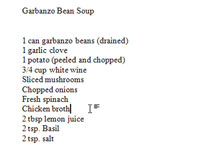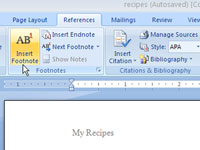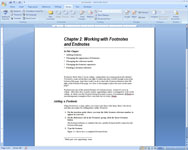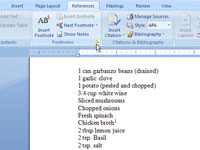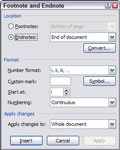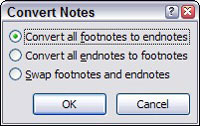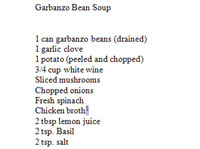Word 2007 gerir það auðvelt að bæta við neðanmálsgreinum og lokaskýringum þegar þú ert að búa til skjöl þar sem þú vilt eigna upprunalegu upplýsingaveituna.
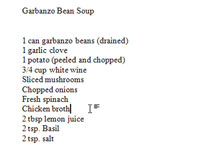
1Settu innsetningarpunktinn þar sem þú vilt að litla tilvísunarnúmer neðanmálsgreinarinnar birtist í textanum þínum.
Word mun setja inn raðnúmer hér sem samstillast sjálfkrafa við neðanmálsnúmerið.
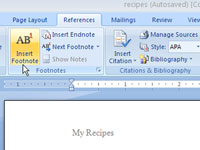
2Á flipanum Tilvísanir í Neðanmálshópnum, smelltu á Setja inn neðanmálsgrein hnappinn.
Tilvísun neðanmáls er bætt við textann og neðanmálsgreinin sjálf er sett neðst á síðunni. Til að búa til lokaskýringu í stað neðanmálsgreinar, smelltu á Bæta við lokaskýringu hnappinn í stað hnappsins Bæta við neðanmálsgrein. An EndNote , eins og neðanmálsgrein, hefur texta eftir litla tölu, nema það virðist í lok skjalsins.
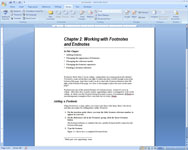
3Sláðu inn neðanmáls- eða lokaorð.
Word númerar neðanmálsgreinar sjálfkrafa fyrir þig og bætir við smá tilvísunarnúmeri neðanmálsgreina í textann sem er parað við tölu í neðanmálsgreininni. Ef þú ferð til baka seinna og setur inn nýja neðanmálsgrein fyrir framan þá sem fyrir er, stillir Word sjálfkrafa við númer neðanmálsgreina til að halda öllu í samstillingu.
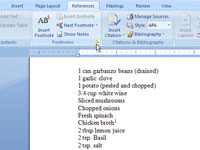
4Til að gera breytingar skaltu opna Neðanmáls- og lokaskýrslugluggann.
Notaðu valmyndaforritið (lítill kassi með ör) neðst í hægra horninu á neðanmálsgreinahópnum á Tilvísunum flipanum.
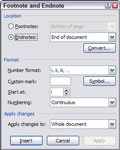
5Knúsaðu neðanmáls- og lokaskýrslur þínar.
Þessi svargluggi gefur þér meiri stjórn á loka- og neðanmálsgreinum.
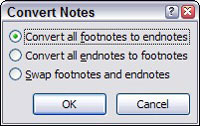
6Breyttu neðanmálsgreinum í lokanótur eða öfugt eftir þörfum.
Til að umbreyta lokaskýringum þínum í neðanmálsgreinar (eða öfugt) skaltu hringja í Neðanmáls- og lokaskýrslugluggann og smella á Umbreyta hnappinn. Þetta kemur upp Umbreyta athugasemdum glugganum. Smelltu á Í lagi til að umbreyta neðanmálsgreinum þínum í lokagreinar og smelltu síðan á Loka til að loka neðanmáls- og lokaskýrsluglugganum.
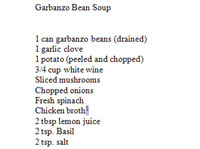
7Til að eyða neðanmálsgrein skaltu velja tilvísunarnúmer neðanmálsgreinar í textanum og ýta á Eyða.
Bættu við plássi ef þú þarft. Á meðan, neðst á síðunni, hverfur innritaða neðanmálsgreinin og tölurnar sem eftir eru aðlagast sjálfkrafa til að vera í röð.